CAD怎样使用倒角工具?
溜溜自学 室内设计 2022-10-24 浏览:392
大家好,我是小溜,CAD可以更轻松地解决最严峻的设计挑战,借助其自由形状设计工具能创建所想像的形状。软件在绘制多边形的时候,经常会学院使用到倒角,但是CAD怎样使用倒角工具?新手可以跟着下面的教程熟悉起来。
溜溜自学网还为大家准备了“CAD”相关视频教程,快点击查看>>
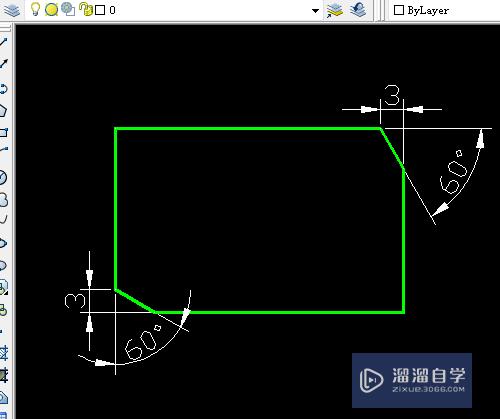
工具/软件
硬件型号:戴尔DELL灵越14Pro
系统版本:Windows7
所需软件:CAD2007
方法/步骤
第1步
打开桌面上的AutoCAD 2007软件。
第2步
单击绘图工具中矩形工具。
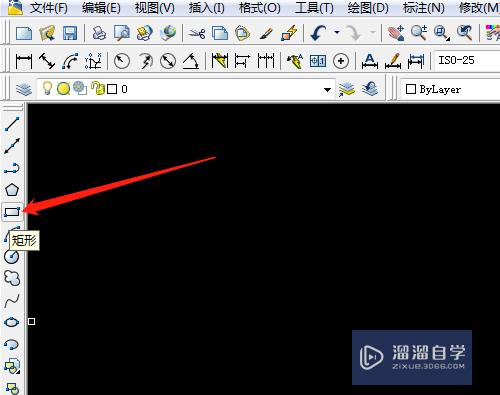
第3步
绘图区绘制矩形。
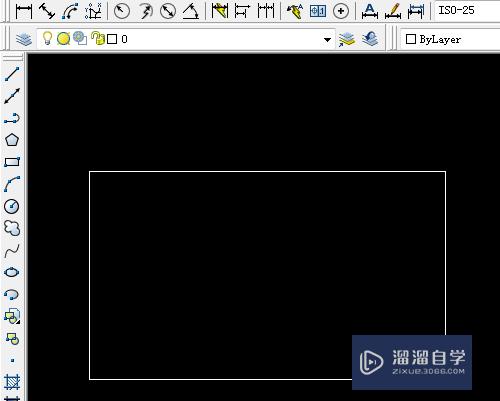
第4步
单击修改工具中倒角,命令行提示多个选项,角度输入字母a,倒角长度如3,按空格键确定,倒角角度如60,确定。
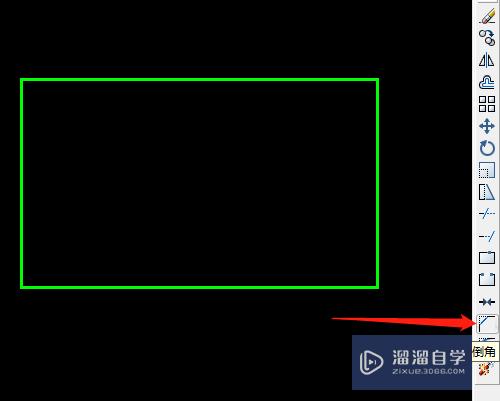
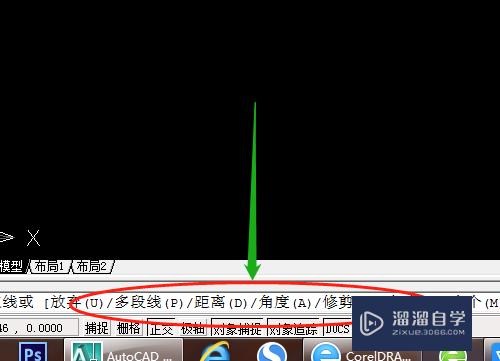
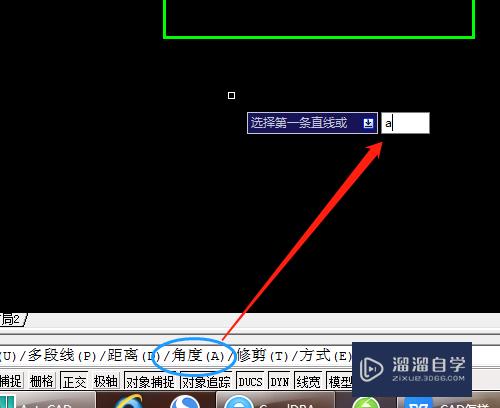
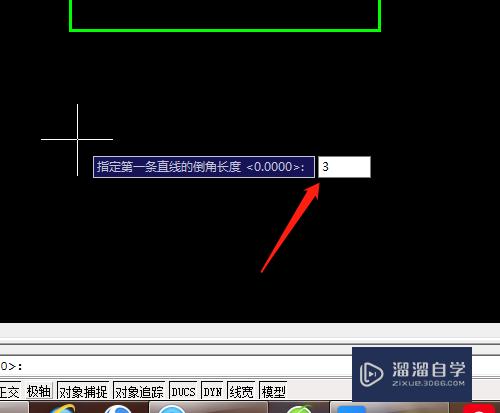

第5步
提示选择第一条直线,单击水平直线,提示选择第二条直线,单击垂直直线。
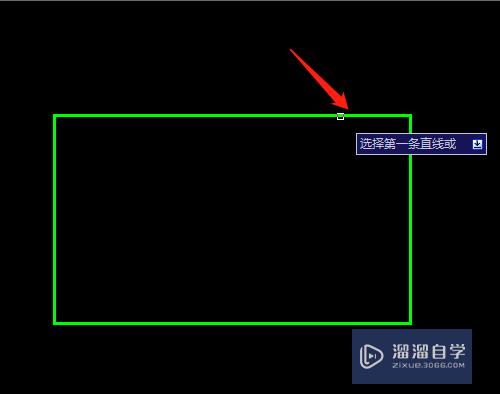
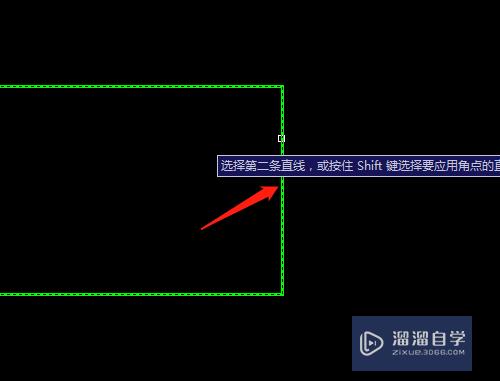
第6步
按空格键确定,结果如图。其他的倒角按空格键后操作。
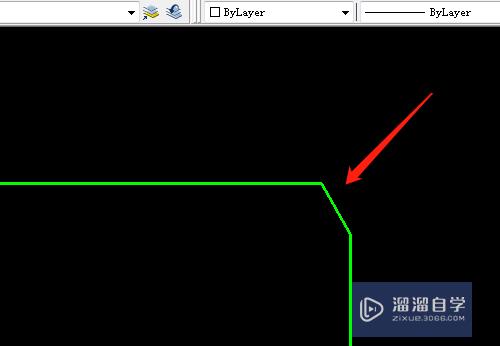
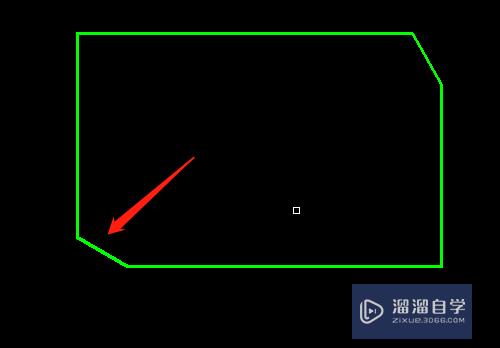
注意/提示
以上“CAD怎样使用倒角工具?”的内容小溜就介绍到这里,希望小溜今天分享的内容能够帮助小伙伴们解决问题,并且溜溜自学网还有更多关于软件相关内容的介绍,需要的朋友可以到本站来学习哦!
相关文章
距结束 05 天 18 : 09 : 26
距结束 01 天 06 : 09 : 26
首页









